HP EliteDesk 705 G2 Small Form Factor PC User Manual
Browse online or download User Manual for Unknown HP EliteDesk 705 G2 Small Form Factor PC. HP EliteDesk 705 G2 Base Model Small Form Factor PC
- Page / 58
- Table of contents
- BOOKMARKS
- O tejto príručke 3
- 1Súčasti produktu 7
- Súčasti na prednom paneli 8
- Súčasti na zadnom paneli 9
- Umiestnenie sériového čísla 10
- 2 Inovácie hardvéru 11
- Odstránenie predného krytu 14
- Vrátenie predného krytu 16
- Prípojky na systémovej doske 18
- Pamäťové moduly DIMM 19
- DDR3/DDR3L-SDRAM DIMM 19
- Obsadenie pätíc DIMM 19
- Pozície jednotiek 26
- Lankový zámok 44
- Visiací zámok 44
- Zabezpečenie predného krytu 50
- A Výmena batérie 51
- B Elektrostatický výboj 54
- Príprava na prepravu 56
- D Zjednodušenie ovládania 57
- Register 58
Summary of Contents
Referenčná príručka k hardvéruHP EliteDesk 705 G2 SFF Business PC
Umiestnenie sériového číslaKaždý počítač má jedinečné sériové číslo a produktové číslo ID umiestnené na vonkajšej časti počítača.Zaznamenajte si tieto
2 Inovácie hardvéruInovovateľné súčasti s možnosťou servisuV počítači sa nachádzajú súčasti, ktoré možno jednoducho inovovať a vykonávať ich servis. P
Odstránenie prístupového panela počítačaPre prístup k vnútorným súčastiam musíte odstrániť prístupový panel:1. Vyberte/uvoľnite prípadné zabezpečovaci
Vrátenie prístupového panela počítačaZasuňte zarážky na prednej strane prístupového panela pod hranu na prednej strane skrinky (1), potomzatlačte zadn
Odstránenie predného krytu1. Vyberte/uvoľnite prípadné zabezpečovacie zariadenia, ktoré zabraňujú otvoreniu počítača.2. Vyberte z počítača všetky vyme
Odobratie rámu prázdnej optickej jednotkyNiektoré modely majú kryt panela, ktorý zakrýva pozíciu pre tenkú optickú jednotku. Pred inštaláciouoptickej
Vrátenie predného krytuVložte štyri háčiky na spodnej hrane krytu do obdĺžnikových otvorov na skrinke (1), potom pootočte vrchnúčasť rámu k skrinke (2
Zmena konfigurácie z pracovnej plochy na vežuPočítač Small Form Factor je možné používať vo vežovej pozícii s voliteľným vežovým stojanom, ktorý jemož
Prípojky na systémovej doskeNa identifikáciu konektorov na systémovej doske použite nasledujúci obrázok a tabuľku pre váš model.Číslo Konektor systémo
Inštalácia ďalších pamäťových modulovPočítač sa dodáva s pamäťovými modulmi DDR3L-SDRAM DIMM. Podporuje tiež štandardné pamäťovémoduly DDR3-SDRAM DIMM
© Copyright 2015 Hewlett-PackardDevelopment Company, L.P.Microsoft a Windows sú ochranné známkyspoločností skupiny Microsoft registrované vUSA.Informá
●Ak nie je celková kapacita pamäťových modulov DIMM v kanáli A rovnaká, ako celková kapacitapamäťových modulov DIMM v kanáli B, systém bude pracovať v
7. Roztiahnite obe zarážky zásuvky pamäťového modulu (1) a vložte pamäťový modul do zásuvky (2).POZNÁMKA: Pamäťový modul možno nainštalovať jediným sp
Vybratie alebo inštalácia rozširujúcej kartyPočítač má dve rozširujúce zásuvky PCI Express x1, jednu rozširujúcu zásuvku PCI Express x16 a jednurozšir
a. Ak inštalujete rozširujúcu kartu do prázdnej zásuvky, odstráňte na zadnej strane šasi krytpríslušnej rozširujúcej zásuvky. Kryt slotu vytiahnite sm
c. Ak vyberáte kartu PCI Express x16, potiahnite páčku mechanizmu na zadnej strane rozširujúcejzásuvky smerom od karty a opatrne ňou pohybujte dozadu
13. Otočte zarážku krytu slotu naspäť na svoje miesto, aby ste rozširujúcu kartu zaistili.14. Ak je to potrebné, pripojte k nainštalovanej karte exter
Pozície jednotiek1 9,5 mm tenká optická jednotka2 Pozícia pre primárny 3,5-palcový pevný disk3 Pozícia pre sekundárny 3,5-palcový pevný disk4 Pozícia
Inštalácia a vybratie jednotiekPri inštalácii jednotiek sa riaďte týmito pokynmi:●Primárny sériový disk ATA (SATA) sa musí pripojiť k tmavomodrému pri
Vytiahnutie 9,5 mm tenkej optickej jednotkyUPOZORNENIE: Pred vybratím jednotky z počítača by sa mali z jednotky vybrať všetky vymeniteľné médiá.1. Vyb
Inštalácia 9,5 mm tenkej optickej jednotky1. Vyberte/uvoľnite prípadné zabezpečovacie zariadenia, ktoré zabraňujú otvoreniu počítača.2. Vyberte z počí
O tejto príručkeTáto príručka poskytuje základné informácie na inováciu firemných počítačov HP EliteDesk.VAROVANIE! Takto vyznačený text naznačuje, že
9. Optickú jednotku úplne zasuňte cez prednú stranu skrinky, až kým sa nezachytí na svojom mieste (1),potom pripojte napájací kábel (2) a dátový kábel
Vytiahnutie a výmena 3,5-palcového primárneho pevného diskuPOZNÁMKA: Pred vybratím starej jednotky pevného disku zálohujte údaje, ktoré sú na ňom ulož
8. Potiahnite uvoľňovaciu páčku vedľa zadnej strany pevného disku smerom von (1). Kým vyťahujeteuvoľňovaciu páčku von, posuňte jednotku dozadu, až kým
10. Zarovnajte montážne skrutky s otvormi na šachte jednotky v skrinke, zatlačte pevný disk nadol dopozície a potom ho posuňte dozadu až na doraz, aby
Vytiahnutie sekundárneho 3,5-palcového pevného disku1. Vyberte/uvoľnite prípadné zabezpečovacie zariadenia, ktoré zabraňujú otvoreniu počítača.2. Vybe
8. Odpojte napájací (1) a dátový kábel (2) zo zadnej strany pevného disku. Stlačte západku naboku šachtyjednotky (3) a potom vysuňte jednotku z pozíci
Inštalácia sekundárneho 3,5-palcového pevného disku1. Vyberte/uvoľnite prípadné zabezpečovacie zariadenia, ktoré zabraňujú otvoreniu počítača.2. Vyber
8. Vyklopte skriňu jednotky do vzpriamenej polohy.9. Zasuňte jednotku do pozície jednotky (1) a potom pripojte napájací kábel (2) a dátový kábel (3) k
10. Sklopte skriňu jednotky naspäť do normálnej polohy.UPOZORNENIE: Dajte pozor, aby ste pri sklápaní skrine nadol nepoškodili žiadne káble alebo drôt
Vytiahnutie 2,5-palcového pevného disku1. Vyberte/uvoľnite prípadné zabezpečovacie zariadenia, ktoré zabraňujú otvoreniu počítača.2. Vyberte z počítač
iv O tejto príručke
8. Odpojte napájací (1) a dátový kábel (2) zo zadnej strany pevného disku.9. Potiahnite uvoľňovaciu páčku na zadnej strane jednotky (1) smerom von, po
Inštalácia 2,5-palcového pevného disku1. Vyberte/uvoľnite prípadné zabezpečovacie zariadenia, ktoré zabraňujú otvoreniu počítača.2. Vyberte z počítača
9. Priložte montážne skrutky na jednotke k otvorom typu J na bočných stranách pozície pre jednotku.Posuňte jednotku smerom nahor do pozície pre jednot
11. Sklopte skriňu jednotky naspäť do normálnej polohy.UPOZORNENIE: Dajte pozor, aby ste pri sklápaní skrine nadol nepoškodili žiadne káble alebo drôt
Inštalácia bezpečnostného zámkuNa zaistenie počítača možno použiť bezpečnostné zámky, ktoré sú zobrazené nižšie a na nasledujúcichstranách.Lankový zám
Bezpečnostný zámok V2 pre firemné počítače HP1. Pripevnite príchytku bezpečnostného lanka k počítaču pomocou skrutiek vhodných pre dané prostredie(skr
3. Prevlečte bezpečnostné lanko cez príchytku bezpečnostného lanka.4. Roztiahnite nožničky zámku monitora od seba a vložte zámok do bezpečnostného otv
5. Prevlečte bezpečnostné lanko cez bezpečnostné vodidlo nainštalované na monitore.6. Pripevnite príchytku bezpečnostného lanka k počítaču pomocou skr
7. Prevlečte bezpečnostné lanko cez otvory v príchytke na káble príslušenstva.8. Zaskrutkujte zámok k skrinke počítača pomocou priloženej skrutky (1).
9. Po dokončení celého postupu budú všetky zariadenia vo vašej pracovnej stanici zabezpečené.Inštalácia bezpečnostného zámku 43
Obsah1 Súčasti produktu ...
Zabezpečenie predného krytuPredný kryt je možné uzamknúť na svojom mieste pomocou bezpečnostnej skrutky od spoločnosti HP.Postup inštalácie bezpečnost
A Výmena batérieBatéria dodávaná s počítačom napája hodiny reálneho času. Na výmenu batérie použite batériu rovnocennú sbatériou, ktorá bola pôvodne n
b. Zasuňte náhradnú batériu na miesto kladne nabitým koncom nahor. Držiak batérie automatickyzaistí batériu v správnej pozícii.Typ 2a. Zatlačením kovo
b. Vložte novú batériu a zaistite ju poistkou.POZNÁMKA: Po výmene batérie dokončite celý proces vykonaním nasledovných krokov.8. Vymeňte prístupový pa
B Elektrostatický výbojVýboj statickej elektriny z prsta alebo iného vodiča môže poškodiť systémové dosky alebo iné zariadeniacitlivé na elektrostatic
C Pokyny týkajúce sa prevádzky počítača,rutinná starostlivosť o počítač a jehopríprava na prepravuPokyny týkajúce sa prevádzky počítača a rutinná star
Opatrenia pri práci s optickou jednotkouPri používaní alebo čistení optickej jednotky nezabudnite dodržať nasledovné pokyny.Používanie●Jednotkou počas
D Zjednodušenie ovládaniaSpoločnosť HP navrhuje, vyrába a predáva výrobky a služby, ktoré môže používať každý, či už samostatnealebo s príslušnými pom
RegisterBbezpečnostnýlankový zámok 38predný kryt 44visiací zámok 38DDIMM. Pozri pamäťEelektrostatický výboj, predchádzaniepoškodeniu 48Iinštalácia2,5-
Príloha A Výmena batérie ...
1Súčasti produktuŠtandardné funkcie konfigurácieKonfigurácia sa môže líšiť v závislosti od modelu. Pomoc s podporou a ďalšie informácie o hardvéri a s
Súčasti na prednom paneliKonfigurácia jednotky sa môže pri jednotlivých modeloch líšiť. Niektoré modely majú prázdny článok krytu,ktorý zakrýva pozíci
Súčasti na zadnom paneli1 Konektor pre myš PS/2 (zelený) 7 Konektor na klávesnicu PS/2 (fialový)2Sériový konektor 8 Konektory DisplayPort monitora3Sie













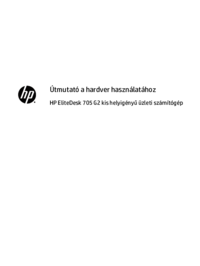


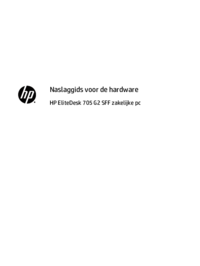

















 (26 pages)
(26 pages) (58 pages)
(58 pages) (84 pages)
(84 pages) (118 pages)
(118 pages) (79 pages)
(79 pages) (49 pages)
(49 pages) (12 pages)
(12 pages) (36 pages)
(36 pages) (14 pages)
(14 pages) (92 pages)
(92 pages) (48 pages)
(48 pages)







Comments to this Manuals